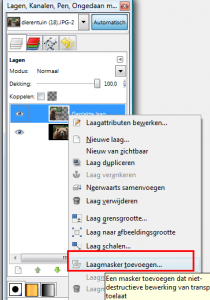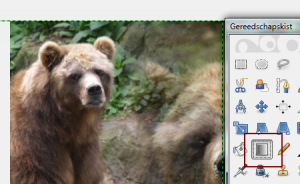Op deze webpagina vindt u de uitleg hoe u 2 foto`s kunt samenvoegen in fotobewerkingsprogramma Gimp. Gimp een opensource en is vergelijkbaar met Photoshop. Uw kunt Gimp downloaden op www.gimp.com. Start Gimp en klik in het menu op bestand en vervolgens op openen. Om twee foto`s te laden houdt shift toets ingedrukt en klik de twee foto`s aan. Klik vervolgens op openen. Heeft u opmerking of suggestie`s maak gebruik van contactformulier.
Klik een van de foto`s aan. Druk op de toetscombinatie Ctrl + C(kopieren) en sluit het venster(Klik op rode kruis in rechterbovenhoek). Druk nu op toetscombinatie Ctrl + V (plakken).
In venster “lagen,kanalen,pen.ongedaan maken” Klik op drijvende selectie met rechtermuisknop en vervolgens op nieuw laag. Druk vervolgens op oké in open springende venster.
In het Gereedschapsvenster klik je op verplaatsing tool aan.(zie plaatje).Je kan nu met de foto schuiven voor een mooie competitie. Let Op, Selecteer eerst de foto in lagen,kanalen,pen venster venster voordat je met een foto gaat schuiven.

In Venster “Lagen,kanalen,pen.ongedaan maken” klik je op de bovenste foto aan met rechtermuisknop en vervolgens op laagmasker toevoegen.
Klik in gereedschapskist venster op kleurverloop tool(zie afbeelding ) aan. Maak nu met je muisknop een kleine horizontale lijn tussen de twee foto`s.(Houd Shift ingedrukt voor recht lijn)Als het de eerste keer niet lukt of je bent niet tevreden met resultaat Klik op Ctrl + Z(ongedaan maken). Probeer het opnieuw.
Einde Resultaat